Introdução ao Netbeans 6 e suas novas funcionalidades – Parte IV
Vamos apresentar as principais funcionalidades do recém lançado Netbeans 6 e a agilidade em desenvolvimento que esta IDE proporciona, e as novidades em relação à versão anterior 5.5.1.
Desenvolvendo uma aplicação com suporte a Java Web Start com o Netbeans
A nossa aplicação de teste irá utilizar a API SwingX com a finalidade de dar mais praticidade no desenvolvimento e de expandir as capacidades do Swing, para utilizar o SwingX de dentro do Netbeans é fácil, após do download do SwingX que pode ser efetuado diretamente do site do projeto(http://swinglabs.org/) basta descompactar o arquivo para dentro de alguma pasta (é recomendável que esta pasta esteja dentro do seu Classpath).
Agora vamos abrir uma nova paleta onde os componentes do SwingX ficarão para fácil acesso dentro do Netbeans, para isso basta ir em Tools -> Pallete -> Swing/AWT, adicionar uma nova categoria e em seguida selecionar o arquivo .jar do SwingX a partir da pasta para onde foi extraído.
Com o SwingX devidamente configurado no Netbeans podemos utilizá-lo de dentro do editor visual do Netbeans, incorporando os recursos de construção de tela que o Matisse proporciona com a expansão de recursos do SwingX.
Vamos agora criar a aplicação de testes chamada AppTeste, nessa aplicação iremos adicionar um campo jDataPicker do SwingX para que o usuário adicione uma data e em seguida um botão para exibir uma mensagem de aviso com a data ao ser pressionado.
Para criar toda a interface visual iremos adicionar um jFrame Form e em seguida utilizar toda a facilidade do Matisse para esta construção.
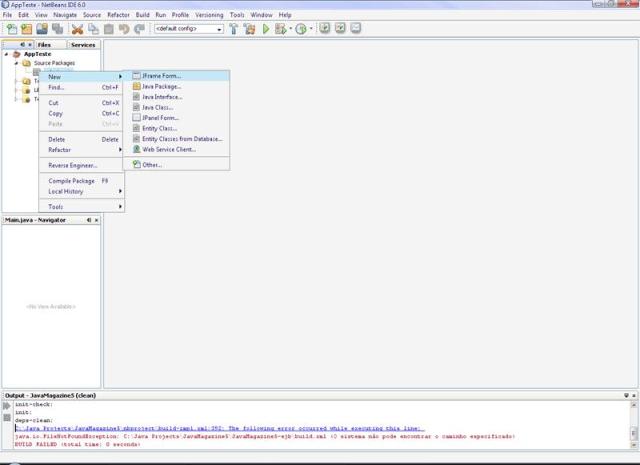
Figura 06. adicionando um jFrame Form para desenvolvimento Visual no Netbeans
Agora basta arrastar para o jFrame cada um dos componentes listados acima, com os componentes no jFrame podemos alterar suas propriedades e características utilizando a janela de propriedades do lado inferior direito. Nessa janela além de características visuais com tamanho de fonte, label, etc podemos alterar comportamentos dos componentes inseridos no jFrame e até inserir código pré e pós inicialização.
Precisamos agora programar a ação sugerida, para isso vamos definir que a ação deverá ocorrer no clique do botão, assim devemos posicionar o mouse sobre o botão e clicar com o botão direito do mouse, no menu que irá abrir devemos selecionar Events -> Actions -> actionsPerformed, isso lança a tela do Netbeans diretamente para o local onde deverá ser inserido o código que deverá ser executado.
Esse método de desenvolvimento agiliza o processo, pois a própria IDE gera código e o desenvolvedor se concentra apenas na geração do código exclusivo da sua aplicação e é esse código que fará o diferencial na sua aplicação, que com mais tempo livre poderá contar com uma gama de testes mais ampla e consequentemente uma maior qualidade.
Dentro do evento de actionPerformed iremos adicionar o código:
JOptionPane.showMessageDialog(null,
"A data selecionada é: " + jXDatePickerData.getDate(),
"Aviso!",
JOptionPane.WARNING_MESSAGE);
Esse código irá exibir uma mensagem na tela com a data selecionada, para testarmos à aplicação podemos clicar com o botão direito do mouse em cima do nome do projeto e em seguida selecionar Run, isso irá executar a sua aplicação e você pode utilizá-la para verificar como ficou.
Como vamos deixar essa aplicação em um servidor vamos utilizar Java Web Start para disponibilizá-la, assim precisamos clicar com o botão direito do mouse em cima do nome do projeto e em seguida selecionar propriedades, irá aparecer uma nova janela, nessa janela vamos para Web Start, ali vamos ativar a compilação do Java Web Start, uma vez ativo temos outras opções a selecionar, como vamos permitir que a aplicação seja executada a partir do servidor e que ela possa ser utilizada também em modo off-line (sem uma conexão com a Internet ativa), devemos configurar essas opções também, sua tela de configuração deve ficar como a tela abaixo:
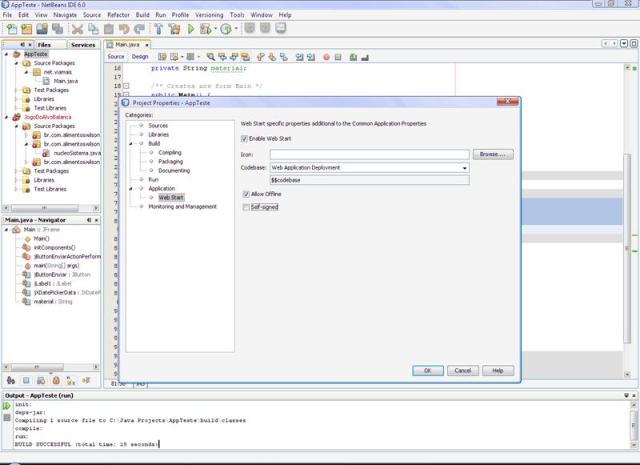
Figura 07. tela de configuração do Java Web Start
Após tudo pronto é só dar um OK para aceitar as configurações e em seguida executar a compilação da aplicação que dentro da pasta do seu projeto se encontrará uma pasta chamada Dist, dentro dessa pasta estarão todos os arquivos gerados na compilação da aplicação e prontos para a liberação no servidor. Tudo efetuado de maneira prática e automática.
Como vimos construímos uma aplicação para testar o novo Netbeans digitando poucas linhas de código, se levarmos em conta que essa aplicação utiliza Swing e SwingX e está compilada e pronta para liberação no servidor já com o Java Web Start construído podemos analisar e perceber o poder e praticidade que essa nova versão da IDE apresenta.
Conclusão
O Netbeans não substitui o desenvolvedor, aliás, nem tem esse objetivo, mas apresenta um conjunto de ferramentas e soluções que englobam várias necessidades diárias que os desenvolvedores encontram em suas tarefas. Essa nova versão que teve seu código todo construído novamente está mais inteligente, essencialmente no editor de código. Demais tarefas foram incrementadas como o desenvolvimento visual tanto para a Web como para Desktop e pequenos outros detalhes foram modificados para facilitar e dar mais usabilidade a IDE, dentre esses detalhes podemos destacar os botões de controle de interrupção de execução na janela de Saída (output) antes quando era necessário interromper a execução de algum processo tínhamos que procurar isso dentro da IDE agora tudo está disponível na mão do desenvolvedor com simples botões de controle.
Como nem tudo são rosas essa nova versão exige um hardware mais potente para ser executada de forma satisfatória e algumas ferramentas como a Comentário Automática que facilitava a elaboração de documentação no padrão Javadoc ainda não foram portadas, mas a previsão é que estas ferramentas estejam disponíveis em breve.
De forma geral o Netbeans 6 mostra um grande salto evolutivo se compararmos a versão 5.5.1 seja em recursos novos ou em melhoria dos recursos já existentes, com certeza vale a pena experimentar.
Para quem ainda não conhece é possível baixar o novo Netbeans a partir do seu site oficial http://www.netbeans.org/ ou ainda pedir um DVD sem custo com a nova versão e outras ferramentas em http://www.netbeans.org/about/media.html.
Petter Rafael Villa Real Silva
Pós-graduado em Desenvolvimento de Sistemas para a Web pela Universidade Estadual de Maringá está à frente do site www.viamais.net dedicado a serviços de host e desenvolvimento de sistemas baseados na Web. É autor do livro “Programação Segura com PHP”, tendo como linha de pesquisa acadêmica a área de segurança em tempo de desenvolvimento. Desenvolvedor Java para desktop e Web.







